win10关闭安全模式怎么关掉 win10安全模式退出方法
更新时间:2023-10-21 13:56:24作者:jiang
win10关闭安全模式怎么关掉,Win10是目前最流行的操作系统之一,因为其稳定性和安全性备受用户的青睐,在某些情况下,我们可能需要关闭安全模式。如何在Win10中关闭安全模式呢?关闭安全模式的方法其实很简单。我们只需要按下Win键和R键,然后在运行框中输入msconfig并点击确定按钮。接下来在系统配置窗口中,选择引导选项卡,取消勾选安全启动选项,并点击应用和确定按钮即可。这样我们就成功地关闭了Win10的安全模式,系统将重新启动并进入正常模式。通过这种简单的操作,我们可以轻松地退出安全模式,继续正常使用Win10操作系统。
步骤如下:
1.首先我们在左下角“开始”处右键单击,在弹出的菜单栏中找到“运行”。也可以使用快捷键“win+R”快速打开。

2.在弹出的运行菜单中“打开”后面填入“msconfig”,单击“打开”,打开系统配置界面。

3.系统配置“常规”菜单中“诊断启动”即为安全模式,要关闭安全模式我们需要点击“正常启动——确定”即可退出安全模式。
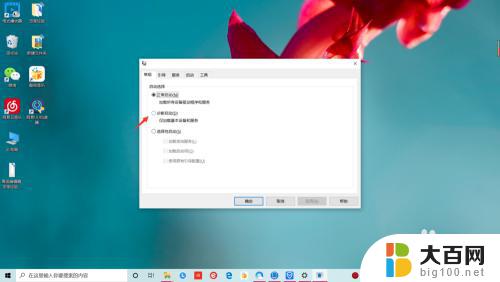
4.直接选择“重新启动”这样重启电脑之后就退出了安全模式,恢复正常模式。怎么样是不是很简单,你学会了吗?
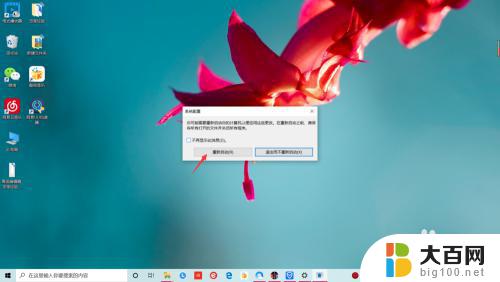
以上就是关闭Win10安全模式的全部内容,如果您遇到类似情况,请参照本文提供的方法进行处理,希望对您有所帮助。
win10关闭安全模式怎么关掉 win10安全模式退出方法相关教程
- 打开安全模式怎么关闭 win10安全模式如何退出
- 如何把安全模式关掉 win10怎么关闭安全模式
- windows s模式怎么关闭 win10安全模式如何退出
- 戴尔笔记本win10安全模式 win10安全模式进入方法
- 重启怎么进安全模式win10 win10开机进入安全模式方法
- 安全模式如何解开 Win10安全模式解除方法
- 虚拟机里win10怎样进安全模式 windows10安全模式进入方法
- win10安全模式怎么开启 windows10安全模式启动方法
- dell 笔记本win10安全模式 win10安全模式进入方法
- win10的安全模式 win10安全模式怎么打开
- win10系统消息提示音怎么关闭 薄语消息提示音关闭方法
- win10怎么看是不是安全模式 win10开机如何进入安全模式
- win10命令行修改ip地址 win10怎么设置局域网IP地址
- win10 局域网 闪退 浏览器闪退频繁怎么解决
- 电脑设置 提升网速 win10 如何调整笔记本电脑的网络设置以提高网速
- 怎么看win10系统是32位还是64位 如何检测Win10系统是32位还是64位
win10系统教程推荐
- 1 电脑设置 提升网速 win10 如何调整笔记本电脑的网络设置以提高网速
- 2 电脑屏幕调暗win10 电脑屏幕调亮调暗设置
- 3 window10怎么一键关机 笔记本怎么使用快捷键关机
- 4 win10笔记本怎么进去安全模式 win10开机进入安全模式步骤
- 5 win10系统怎么调竖屏 电脑屏幕怎么翻转
- 6 win10完全关闭安全中心卸载 win10安全中心卸载教程详解
- 7 win10电脑怎么查看磁盘容量 win10查看硬盘容量的快捷方法
- 8 怎么打开win10的更新 win10自动更新开启教程
- 9 win10怎么关闭桌面保护 电脑屏幕保护关闭指南
- 10 电脑怎么更新回win10 电脑升级win10教程